Pokud se vám v systému Windows 10 nebo 11 zobrazuje chyba „Device Not Started (igfx)“, je to pravděpodobně proto, že vaše grafické ovladače jsou zastaralé. Zde je návod, jak to opravit: 1. Otevřete Správce zařízení. Můžete to udělat kliknutím pravým tlačítkem na tlačítko Start a výběrem 'Správce zařízení' z vyskakovací nabídky. 2. Rozbalte část 'Zobrazovací adaptéry'. 3. Klikněte pravým tlačítkem na grafickou kartu a vyberte 'Aktualizovat software ovladače'. 4. Pokud budete vyzváni, vyberte možnost Automaticky vyhledávat aktualizovaný software ovladače. 5. Systém Windows nyní vyhledá a nainstaluje nejnovější ovladače pro vaši grafickou kartu. 6. Po dokončení aktualizace restartujte počítač. To by mělo problém vyřešit a grafická karta opět správně fungovat.
Tento příspěvek poskytuje řešení k opravě Zařízení není spuštěno (igfx) chyba ve Windows 11/10. IGFX je Intel Graphics Media Accelerator, integrovaný grafický čip. Igfxem.exe je hlavní řídicí modul pro grafické karty Intel. Tento modul se zapojuje mezi grafickou kartu Intel a operační systém Windows a umožňuje vám otáčet obrazovku a ovládat několik důležitých funkcí grafické karty. V poslední době si ale na tuto chybu ve Windows stěžuje mnoho uživatelů. Naštěstí můžete tuto chybu opravit pomocí několika jednoduchých kroků.

Opravit chybu zařízení není spuštěno (igfx) ve Windows 11/10
Aby bylo možné opravit Zařízení není spuštěno (igfx) Chyba na vašem počítači se systémem Windows, nejprve aktualizujte grafické ovladače vašeho zařízení a software Intel spolu s BIOSem vaší základní desky. Pokud to však nepomůže, možná budete chtít zvážit obnovení systému.
správce parní knihovny
Příčinou chyb Windows mohou být zastaralé nebo poškozené ovladače Intel. Pomocí volitelných aktualizací systému Windows si stáhněte a nainstalujte všechny součásti ovladače zobrazení nabízené pro váš systém.
jak přidat na seznam povolených google
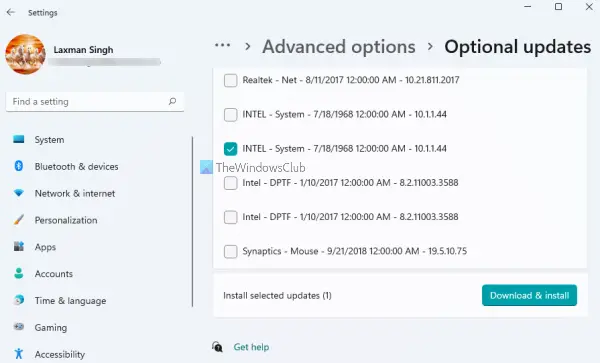
Vždy je dobré se ujistit, že váš operační systém Windows 11/10 je aktuální.
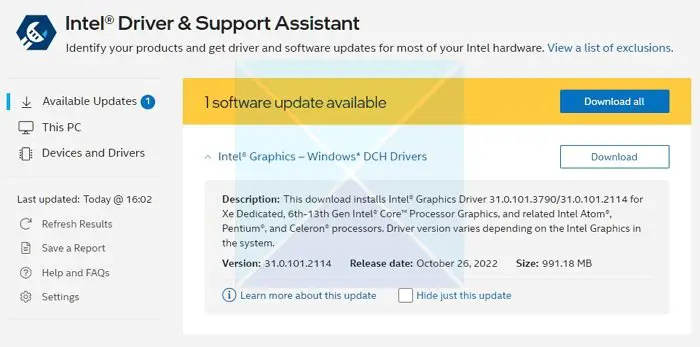
Dále musíte aktualizovat ovladač grafiky intel .
Možná budete chtít zvážit použití nástroje Intel Driver Update Utility.
- Stáhněte a nainstalujte Intel Driver and Support Assistant z intel.com a restartujte počítač.
- Zpět ve svém účtu vyhledejte v nabídce Start Asistenta a otevřete jej.
- Otevře se odkaz v prohlížeči, který pak zkontroluje, zda potřebujete aktualizaci nebo zda chybí ovladač.
- Jakmile jej najde, získáte seznam ovladačů, které můžete nainstalovat do počítače.
- Klikněte na tlačítko Stáhnout a nainstalujte instalační soubor.
Když je vše připraveno, restartujte počítač.
Alternativně můžete ovladač nainstalovat ručně z centra stahování Intel.
historie běhu systému Windows 10
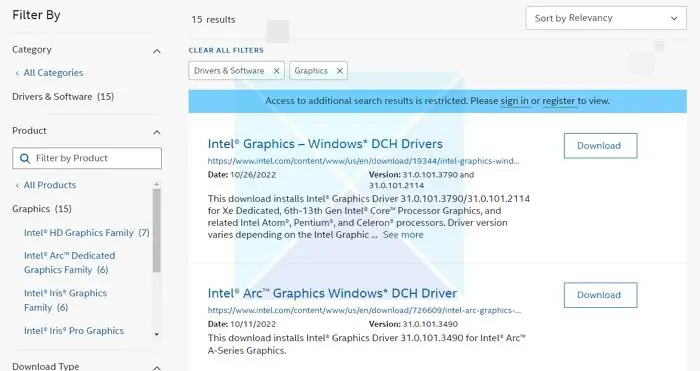
- Najděte číslo procesoru Intel® a zapište si ho (příklad: i7-1165G7). Číslo procesoru zjistíte takto:
- Stiskněte klávesu Windows a zadejte systémové informace . Vybrat Systémové informace z výsledků vyhledávání. V novém okně vyhledejte a zapište nebo zkopírujte a vložte číslo zobrazené vedle Procesor .
- Dále přejděte na Centrum stahování a do vyhledávacího pole zadejte číslo procesoru.
- Vyberte požadovaný výsledek ovladače: Pro nejnovější aktualizace ovladačů se doporučují ovladače Intel Graphics - Windows* DCH, ale existují i jiné možnosti.
- Další kliknutí Stažení a otevřete soubor EXE.
- Pokračujte v instalaci, dokud se nezobrazí zpráva instalace dokončena v instalačním programu.
- Restartujte počítač.
Ujistěte se, že hledáte přesný ovladač tím, že jej přiřadíte k verzi CPU a GPU, jak si jej můžete prohlédnout ve Správci zařízení nebo na stránce Systémové informace.
Pokud vám to nepomůže, proveďte obnovení systému a vraťte se do bodu před výskytem problému. Provedením obnovení systému můžete obnovit své zařízení do funkčního stavu bez přeinstalace operačního systému. Tím se obnoví prostředí Windows instalací souborů a nastavení uložených v bodu obnovení.
e-mail od neznámého odesílatele
Dejte nám vědět, jestli vám tady něco pomohlo.














